Содержание
- 1 Общий механизм и смысл закрытия месяца
- 2 Настройка учетной политики организации
- 3 Закрытие месяца в 1С 8.3 для ОСНО по шагам
- 4 Закрытие месяца для УСН
- 5 Ошибки при закрытии месяца в 1С 8.3
- 6 Учетная политика
- 7 Обработка «Закрытие месяца»
- 8 Заключение
- 9 Инструкция по закрытию месяца в 1С: Комплексная автоматизация
- 10 Мероприятия
- 11 Блоги компаний
В конце каждого месяца для правильного формирования отчетности в 1С Бухгалтерии 8.3 необходимо делать «Закрытие месяца». Рассмотрим, как сделать это, в виде пошаговой инструкции. Закрытие месяца в 1С Бухгалтерия 8.2 не отличается от версии 8.3, поэтому можете смело использовать эту инструкцию для старых версий программ.
Для закрытия месяца служит одноименная, встроенная обработка. Выбираем пункт «Закрытие месяца» в меню «Операции».
Откроется окно для работы с закрытием месяца. Изначально состояние обработки установлено «Не выполнено». Может возникнуть ситуация, когда в строке состояния будет написано «Не задана учетная политика». Это может произойти, если Вы не настроили учетную политику для своей организации. Закрытие периода в 1С в этом случае невозможно.
Общий механизм и смысл закрытия месяца
В целом, обработка «Помощник закрытия месяца» в 1С подразумевает расчет и формирование Регламентных документов, касающихся любой Учетной политики (в том числе и совмещенных), а также зарплаты и прочих операций.
Общий список можно посмотреть, если не указывать организацию в окне помощника, либо в окне списка регламентных операций. На данный момент в программе предусмотрены более 30 Регламентных документов:
Конечно, мы не будем рассматривать все операции. Вряд ли найдется организация с полным набором такой деятельности.
Кроме того, набор регламентных операций зависит от периода, в котором они выполняются. Например, при закрытии месяца набор формируемых документов будет меньше, чем при закрытии квартала или года.
Замечание! Важно закрывать месяца последовательно, один за другим, иначе данные в отчетах будут некорректны. Конечно, если за месяц не было никаких операций и у организации нет на балансе основных средств или нематериальных активов (не начисляется амортизация), то его закрытие можно пропустить, но рекомендуется все же делать последовательное закрытие.
Настройка учетной политики организации
Если у Вас не настроена учетная политика (например, вы делаете первое закрытие месяца), выполним следующие действия:
Заходим в меню «Главное», пункт «Организации». Попадаем в справочник своих организаций. Заходим в карточку организации. Сверху будет несколько ссылок. Нам нужна «Учетная политика».
Нажимаем на эту ссылку и в появившемся окне нажимаем кнопку «Создать». Настраиваем параметры учетной политики организации.
Закрытие месяца в 1С 8.3 для ОСНО по шагам
Возьмем организацию ООО «Конфетпром» из демонстрационной базы данных, поставляемой при покупке 1С Бухгалтерия предприятия 3.0, с набором наиболее популярных операций.
Если выбрать эту организацию, «Помощник закрытия месяца» будет выглядеть следующим образом:
Так как я выбрал период, который закрывает не только месяц, но и квартал, операций будет больше. В частности, при закрытии месяца будет отсутствовать операция «Формирование книги покупок и продаж».
Последовательность операций программа определяет сама, и изменить ее нельзя.
На приведенном мною рисунке закрытие периода в 1С 8.3 уже выполнено успешно. Об этом свидетельствует зеленый цвет ссылки. Если рядом с флажком у выполненной операции находится символ карандаша, это значит, что операция редактировалась вручную. Редактирование и отмена или пропуск операции доступны при нажатии на ссылку:
Получите 267 видеоуроков по 1С бесплатно:
В данной операции мы видим, что произошла переоценка остатков Доллара США исходя из текущего курса.
Второй шаг
Во втором этапе только один пункт – «Расчет долей списания косвенных расходов«.
Шаг три
На третьем этапе у нас добавилась операция по формированию проводок закрытия 20, 23, 25, 26 счетов, это свидетельствует о том, что в организации ведется производственная деятельность.
На этом этапе происходит закрытие затратных счетов (20, 23, 25, 26, 44). Правильность данной операции напрямую влияет на себестоимость продукции. Поэтому важно внимательно отнестись к данному разделу. Необходимо убедиться, что закрытие произошло верно.
Четвертый шаг
И, наконец, на четвертом этапе рассчитывается налог на прибыль. Описывать принципы его расчета не имеет смысла, потому что опять же влияет специфика. Приведу лишь пример проводок:
Хочу заметить, что приведенные проводки – это не эталонный их образец. Они могут быть и другими. Все зависит от специфики учета.
Отчет о проделанных операциях можно сформировать, нажав на кнопку «Отчет о выполненных операциях».
Закрытие месяца для УСН
Установим период выполнения, а точнее месяц, который хотим закрыть.
Учетную политику организации я использовал УСН с объектом налогообложения «Доходы минус расходы».
Нажимаем кнопку «Выполнить закрытие месяца».
Закрытие месяца для УСН состоит из пяти этапов. Да–да, из пяти, я не описался, хотя на форме мы видим только четыре.
Нулевой этап – это «Перепроведение документов за месяц«. При перепроведении восстанавливается последовательность учета проведенных документов. При перепроведении необходимо позаботиться, чтобы никто больше не работал с документами данного месяца. Желательно попросить всех пользователей выйти из программы. Кроме этого, я всегда делаю и рекомендую всем делать резервную копию базы данных перед началом процедуры закрытия месяца.
Далее я буду нумеровать этапы закрытия в соответствии со скриншотом:
- Первый этап. Отвечает за признание расходов организации. Например, зарплата, амортизация и износ основных средств, приобретение основных средств и нематериальных активов, переоценка валютных средств и т.д.
- Во втором этапе только один пункт – «Расчет долей списания косвенных расходов«.
- В третьем этапе рассчитываются затраты на производство и торговую деятельность: закрываются затратные счета 20, 23, 25, 26 и 44.
- На четвертом этапе закрываются счета 90 и 91, рассчитывается и начисляется налог на прибыль. В конце года происходит реформация баланса.
Ошибки при закрытии месяца в 1С 8.3
Как правило, 90% ошибок при закрытии месяца касаются затратных счетов. Практически каждый месяц у наших клиентов происходит ситуация «не закрывается 20, 23, 25, 26 счет».
Решение таких проблем очень простое — необходимо проверить установку аналитики во всех документах. Самая распространенная проблема — не указывается номенклатурная группа или подразделение для учета затрат.
К сожалению, мы физически не можем проконсультировать бесплатно всех желающих, но наша команда будет рада оказать услуги по внедрению и обслуживанию 1С. Более подробно о наших услугах можно узнать на странице Услуги 1С или просто позвоните по телефону +7 (499) 350 29 00. Мы работаем в Москве и области.
Оцените статью, пожалуйста!
24.10.2018
Каждый месяц бухгалтерам необходимо установить, каковы итоги деятельности организации (Прибыль, убыток). Для этого в 1С необходимо делать закрытие месяца. Так же от правильности его произведения зависит корректность формирования отчетов.
В результате закрываются те счета, которые не должны иметь сальдо на конец месяца, к примеру, счет 26. Расходы по текущему месяцу переносятся на субсчета 90 и 91 счетов.
Обработка «Закрытие месяца» в 1С 8.3 позволяет пошагово автоматизировать регламентные операции, которые нужно выполнять по окончании месяца. К ним относится начисление амортизации, списание расходов будущих периодов, расчеты по налогу на прибыль, формирование книги покупок и продаж, расчет долей списания косвенных расходов и многое другое.
Данная обработка находится в меню «Операции» — «Закрытие месяца».
На рисунке ниже приведены все операции, производимые данной обработкой.
Наша команда предоставляет услуги по консультированию, настройке и внедрению 1С. Связаться с нами можно по телефону +7 499 350 29 00. Услуги и цены можно увидеть по ссылке. Будем рады помочь Вам!
В зависимости от применяемой на предприятии системы налогообложения, учетной политики и т.д, вам будут доступны только некоторые из данных операций. Так же набор операций зависит от того, какой период нужно закрыть — месяц, квартал, год.
Очень важно соблюдать последовательность производимых операций при закрытии месяца. В противном случае неизбежны ошибки. Рассмотрим пошаговую инструкцию по закрытию месяца в 1С 8.3.
Учетная политика
Первым делом перед тем, как приступить к закрытию месяца в 1С 8.3, необходимо настроить учетную политику вашей организации. Найти ее можно, перейдя по одноименной гиперссылке в карточке элемента справочника «Организации».
В рамках данной статьи мы не будем рассматривать данный функционал подробно. Подробнее о настройке учетной политике вы можете прочитать в статье Учетная политика организации.
Обработка «Закрытие месяца»
В данном примере мы рассмотрим пример закрытия месяца для организации с общей системой налогообложения. Список производимых действий при закрытии месяца приведен на рисунке ниже. В данном случае дополнительно будет сформирована книга покупок и продаж, так как одновременно закрывается второй квартал.
Шаг 1
Данная операция формируется бухгалтером ежемесячно при помощи документа «Начисление зарплаты». Просмотреть проводки можно нажав левой кнопкой мыши на соответствующую строку в обработке «Закрытие месяца».
В нашем примере сформировались следующие движения:
Далее формируется книга покупок и продаж. Она необходима для налоговых органов. Все движения формируются автоматически.
Следующим этапом производится начисление амортизации с созданием соответствующих проводок.
Далее выполняется операция признания в налоговом учете лизинговых платежей.
Если в организации ведутся какие-либо расчеты в иностранной валюте, выполнится переоценка валютных средств по текущему курсу.
Далее при необходимости производится корректировка стоимости номенклатуры. В нашем примере надобности в данной операции не возникло, поэтому движения не были сформированы.
Шаг 2
Следующим шагом будет выполнен расчет долей списания косвенных расходов. В данном случае программа производит промежуточные расчеты для закрытия затратных счетов (20, 23, 25, 26, 44).
Шаг 3
В этом шаге производится закрытие затратных счетов: 20, 23, 25, 26, 44. Будьте внимательны при произведении данных операций. Они влияют на себестоимость продукции. В нашем случае разнесение производится на 90 счет.
Шаг 4
В завершении производится закрытие 90 и 91 счетов, а так же расчет налога на прибыль.
Если закрывается год, то в 1С появится еще и операция реформация баланса.
Заключение
Очень важно соблюдать установленную последовательность проведения документов и выполнения регламентных операций. Большинство ошибок возникают при закрытии счетов. Для поиска причин вам необходимо проверить, везде ли установлена аналитика, соблюдена ли последовательность проведения документов. В более сложных ситуациях необходимо произвести углубленный анализ карточек соответствующих счетов.
Как показала практика, инструкции по закрытию месяца есть только для БП, а для КА и УПП нет. Я решил исправить эту ситуацию. Ниже представлена небольшая инструкция для КА с указанием некоторых нюансов, довольно критичных для корректного закрытия месяца. Инструкция для РАУЗ, не для партионного учета. Чуть позже я сделаю небольшую статью с указанием некоторых ошибок и методов их поиска типовыми средствами. Ну а пока сама инструкция.
Инструкция по закрытию месяца в 1С: Комплексная автоматизация
1. Проверить, что все документы получены и больше никаких документов поступления или реализации за месяц вводиться не будут;
2. Проверка счета 10 и субсчетов на ошибки. Открываем ОСВ и:
2.1. Не должно бытьотрицательных остатков или пустой аналитики (в ОСВ есть пустые строки субконто).Это означает, что ошиблись при введении документов;
<object>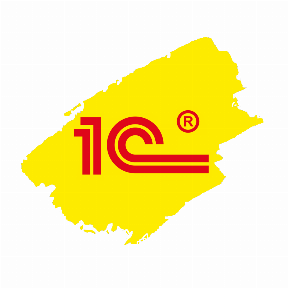
2.2. Если есть суммовой остаток при отсутствии количественного остатка, значит были получены задним числом доп.расходы и документы по реализации нужно перепровести.
3. Аналогично проверяем сч. 20, 25, 26 и 41.
4. Сверка БУ и регистра накопления «Учет затрат (бухгалтерский и налоговый учет)». ОЧЕНЬ ВАЖНЫЙ ЭТАП. После того, как на затратных счетах нас все устраивает, необходимо провести сверку БУ и регистра по учету затрат. Один из последних этапов «Закрытия месяца», а именно расчет себестоимости использует данные не БУ, а регистра накопления «Учет затрат (бухгалтерский и налоговый учет)». Поэтому если какие-то затраты бухгалтерия заводила или списывала вручную через документ «Операция» или «Корректировка регистров», расчет будет неверен. Для сверки открываем «Отчеты»,«Расширенная аналитика учета», затем «Ведомость по учету затрат». Все данные ведомости должны до копейки совпадать с БУ, если нет, то необходимо выяснить причину и исправить.
? Реклама
5. Проверить обороты по сч.60.31 и 60.32. Если используются договоры с аналитикой по заказам, то из-за не указанного или неверного заказа обороты будут некорректны.
6. Проверяем обороты по сч.51.
7. Восстановление последовательностей по расчетам. ОЧЕНЬ ВАЖНЫЙ ЭТАП. Из процедуры «Закрытие месяца» открыть ее нельзя. Открываем через интерфейс «Заведующий учетом», затем «Регламентные операции», затем «Восстановление последовательности расчетов» (либо интерфейс «Полный», затем «Обработки»).Данная обработка перепроводит все документы по поступлению и реализации товаров(в том числе и платежные поручения), ДОПИСЫВАЕТ НОВЫЕ ДВИЖЕНИЯ по учету курсовых и суммовых разниц в документы, и создает документы «Переоценка валютных остатков». Период, за который необходимо перепровести документы,обработка определяет сама, любое перепроведение документов сбрасывает стартовую точку к моменту перепроведения. Если период нас не устраивает, то есть хорошая обработка, которая все поправит (http://infostart.ru/public/125262/).
<object>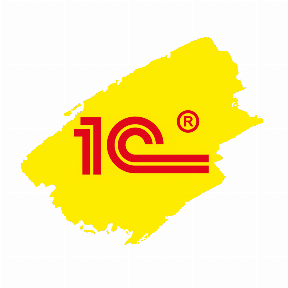
Еще раз, практически все проводки по учету валютных остатков делает именно эта обработка, все движения ДОПИСЫВАЮТСЯ к существующим документам и при обычном перепроведении документа они ИСЧЕЗНУТ. Поэтому перепроведение документов после восстановления последовательностей расчетов может сбить данные и точно собьет период, следовательно оно очень нежелательно. После в процедуре «Закрытие месяца» отмечаем позиции «Восстановление поприобретению» и «Восстановление по реализации» как выполненные.
8. Начисляем амортизацию ОС из процедуры «Закрытие месяца», т.е. заходим в этап и нажимаем «Создать документы». Отмечаем как выполненную.
9. Погашаем стоимость спецодежды из процедуры «Закрытие месяца». Отмечаем как выполненную.
10. Рассчитываем расходы по страхованию из процедуры «Закрытие месяца». Отмечаем как выполненную.
? Реклама
11. Начисляем амортизацию НМА из процедуры «Закрытие месяца». Отмечаем как выполненную.
12. Списываем РБП из процедуры «Закрытие месяца». Отмечаем как выполненную.
13. Переоцениваем валютные остатки из процедуры «Закрытие месяца». Отмечаем как выполненную.
14. Начисляем зарплату из процедуры «Закрытие месяца». Отмечаем как выполненную.
15. Выполним нормирование расходов из процедуры «Закрытие месяца». Отмечаем как выполненную.
16. Проводим расчет себестоимости по УУ из процедуры «Закрытие месяца». Отмечаем как выполненную.
17. Проводим расчет себестоимости по БУ и НУ из процедуры «Закрытие месяца».
17.1. Расчет себестоимости закроет только расходы номенклатурных групп, по которым были реализации;
17.2. Если задним числом в пределах месяца были приняты расходы по реализации или приобретению,но не были списаны автоматически, то расчет их спишет;
? Реклама
17.3. Если реализация была в предыдущем месяце, а расходы приняты в текущем, то расчет их не спишет,нужно сделать все вручную;
17.4. Нематериальные затраты, которые расчет не списал, можно списать с помощью документа «Корректировка прочих затрат»;
17.5. После доработки документа «Корректировка прочих затрат» он может списывать и материальные затраты, но с некоторыми нюансами;
17.6. Проверяем с помощью ОСВ сч.10, 20, 25, 26 и 41 на отрицательные остатки. После проверяем регистр «Учет затрат» на отрицательные остатки.
17.7. Отмечаем этап как выполненный.
18. Определяем финансовый результат из процедуры «Закрытие месяца». Открываем документ и проверяем правильность результатов с помощью отчета «Расчет по налогу на прибыль». Отмечаем как выполненную.
19. Проводим расчеты по налогу на прибыль из процедуры «Закрытие месяца». Открываем документ и проверяем правильность начисления ОНО и ОНА с помощью отчета «Постоянные и временные разницы». Отмечаем как выполненную.
? Реклама
20. Проверяем результат с помощью отчета «Анализ состояния налогового учета по налогу на прибыль».
21. Если все нормально, то достаем шампанское и с чувством выполненного долга идем домой!
Если все настройки сделаны верно, документы введены корректно и никто шаловливыми ручками ничего не трогал, то все корректно само собой закрывается.
Мероприятия
Блоги компаний
Используемые источники:
- https://programmist1s.ru/zakryitie-mesyatsa-v-1s-8-3-buhgalteriya-poshagovaya-instruktsiya/
- https://1s83.info/obuchenie/1s-buhgalteriya/zakryitie-mesyatsa-v-1s.html
- https://www.klerk.ru/soft/articles/394211/
</object>
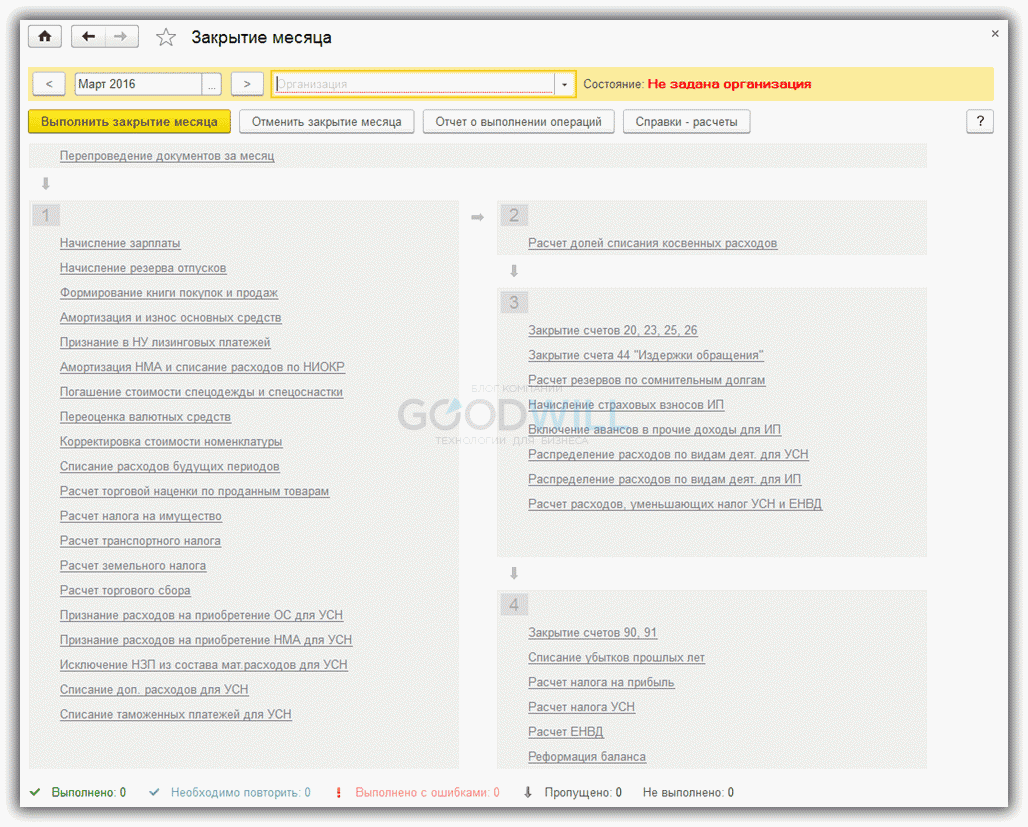
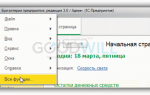 Групповое перепроведение документов в 1С 8.3 Бухгалтерия
Групповое перепроведение документов в 1С 8.3 Бухгалтерия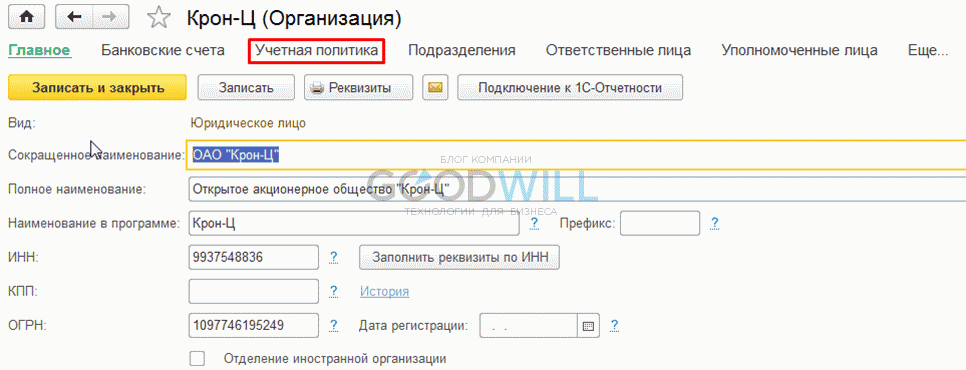
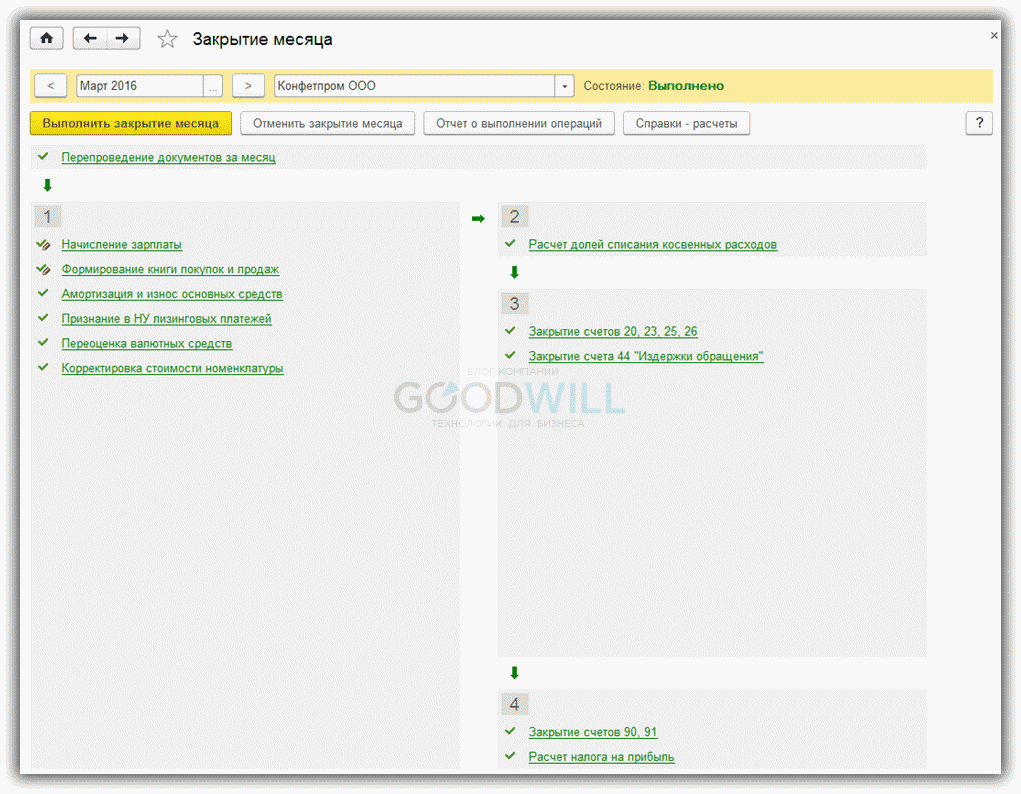
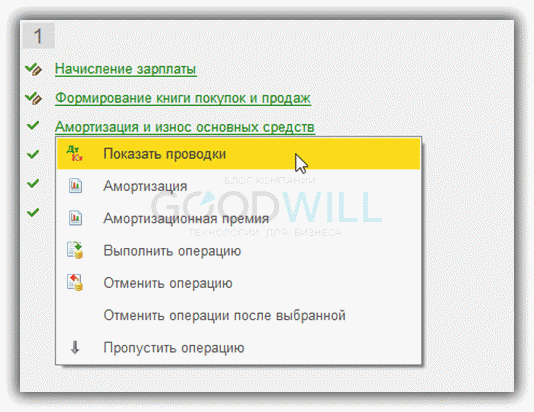
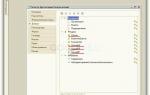 Отказ от ПБУ 18/02 в 1С 8.3 Бухгалтерия
Отказ от ПБУ 18/02 в 1С 8.3 Бухгалтерия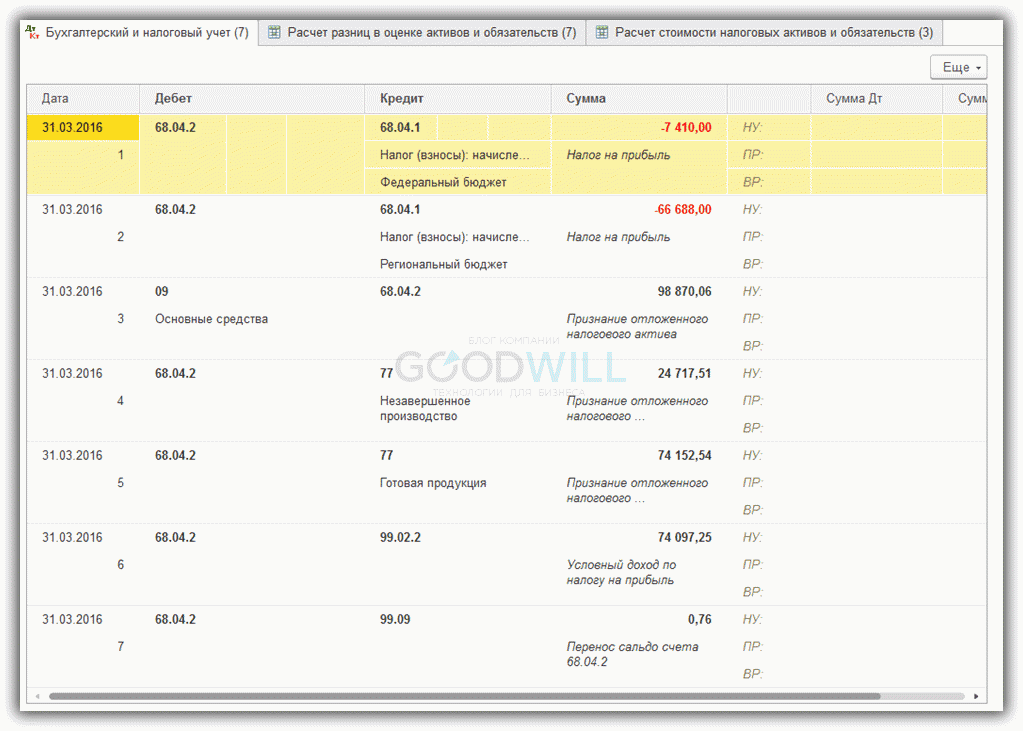
 Учетная политика в 1С ЗУП 8.3
Учетная политика в 1С ЗУП 8.3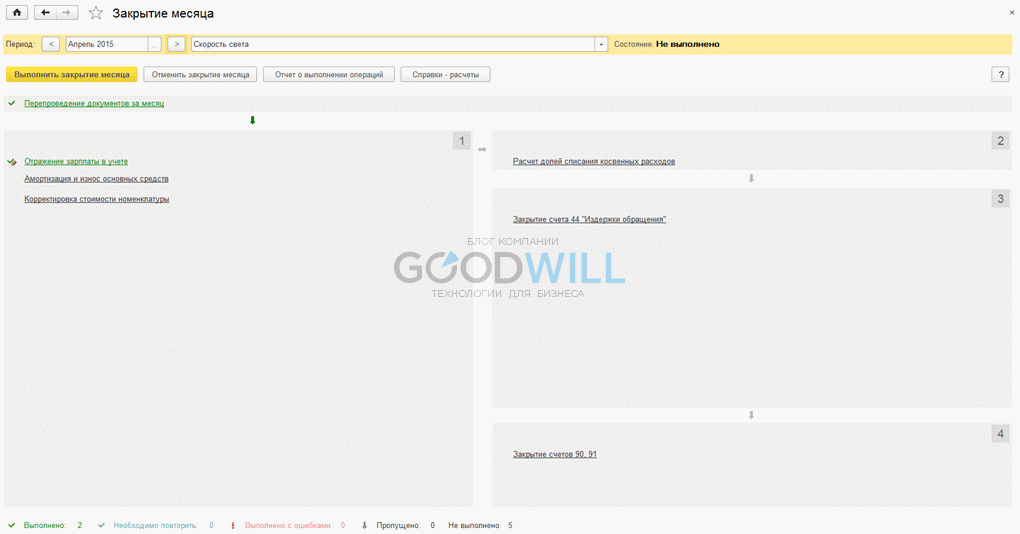
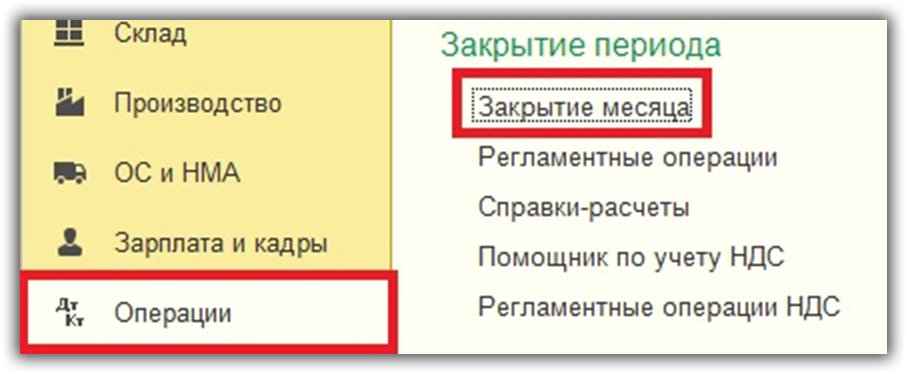
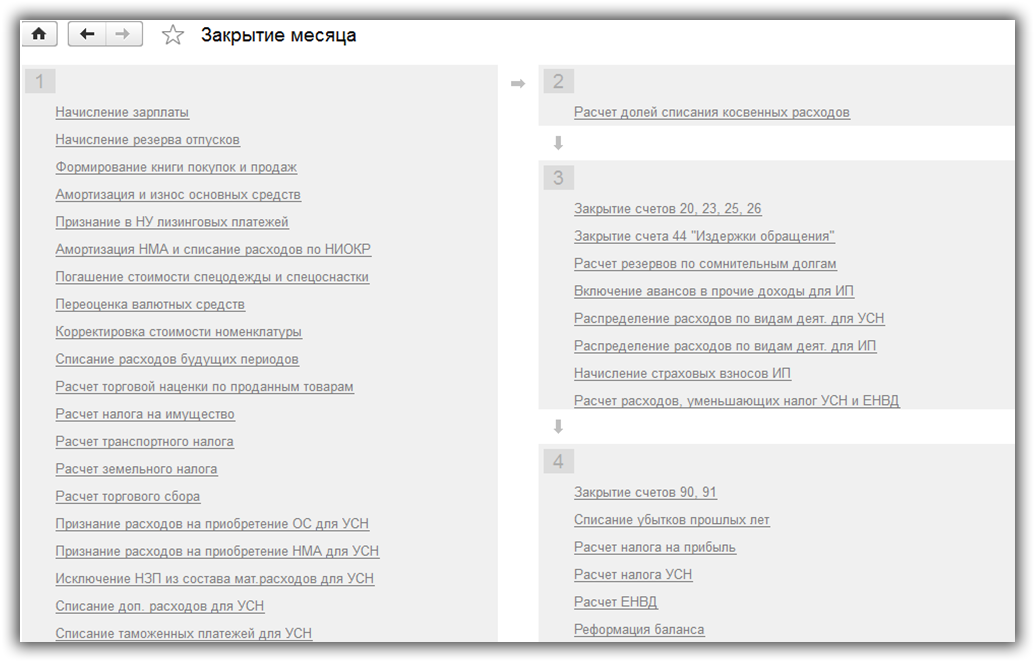
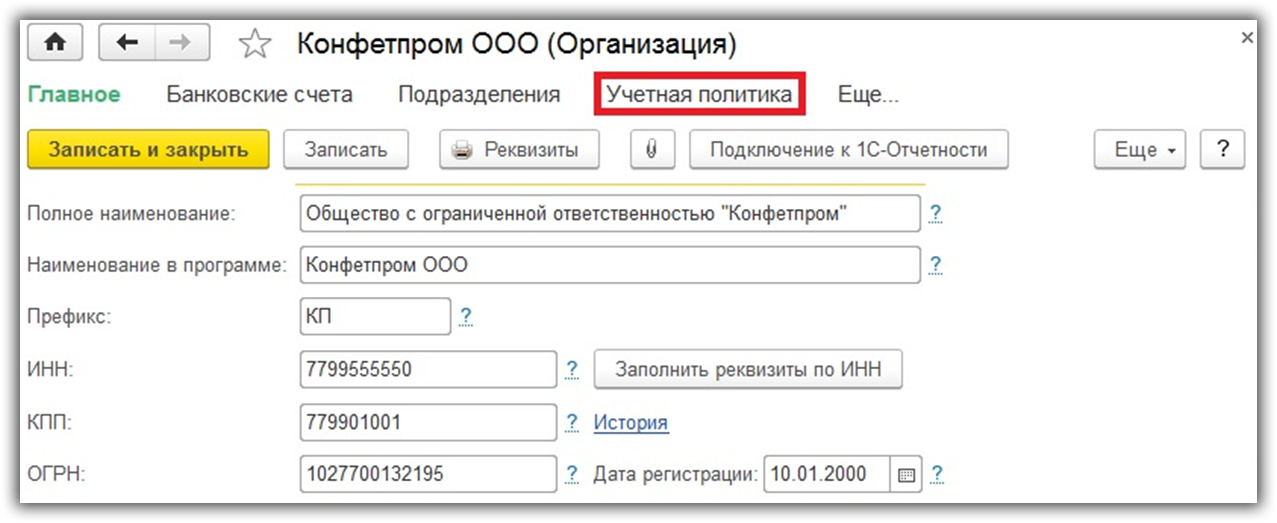
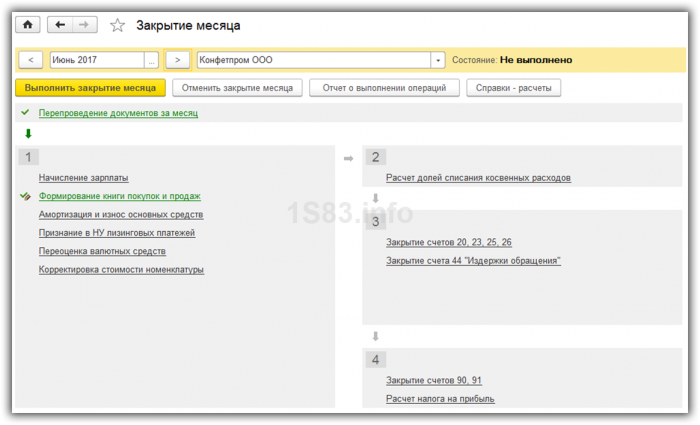
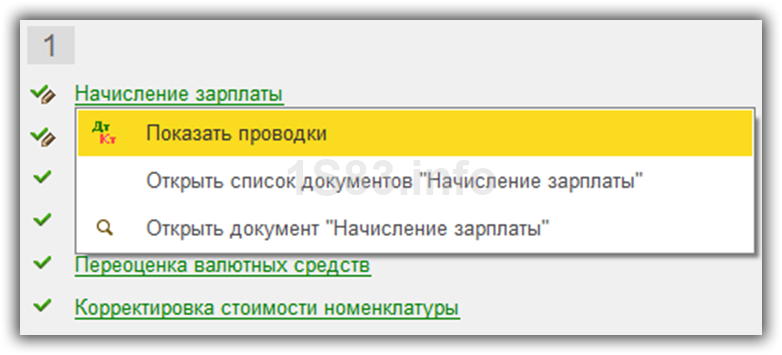
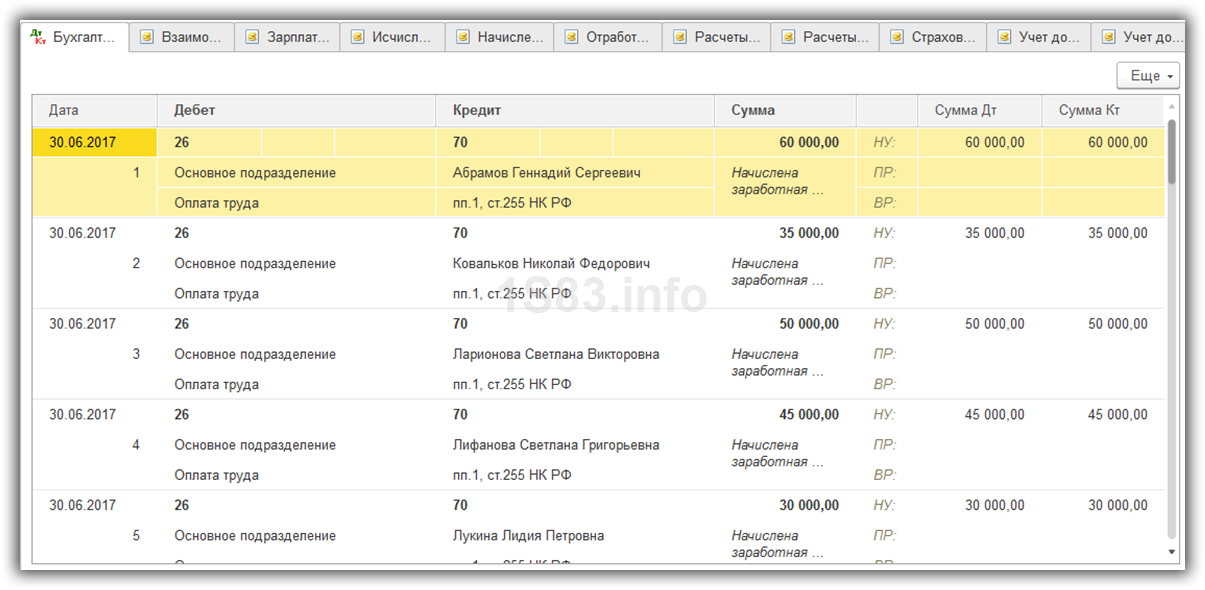
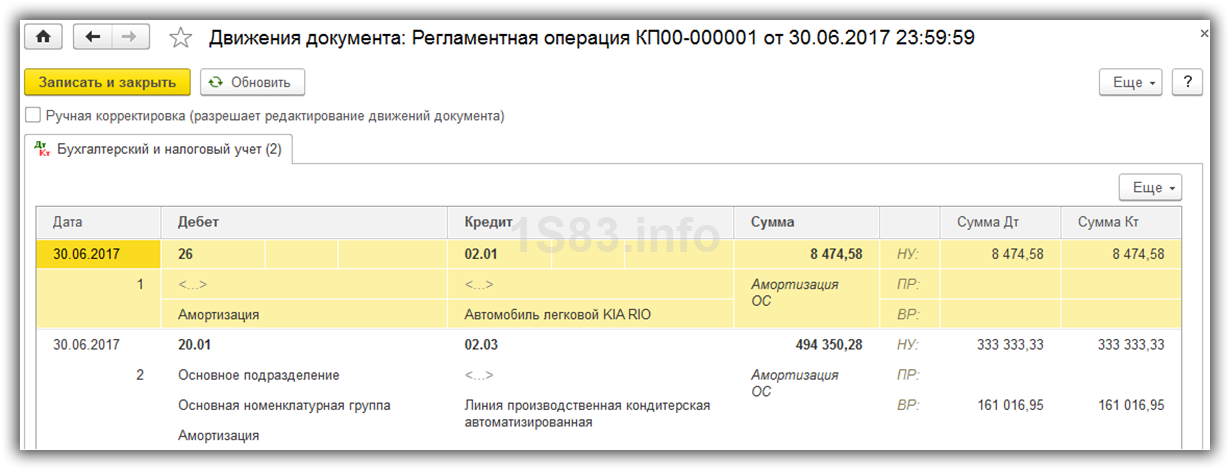
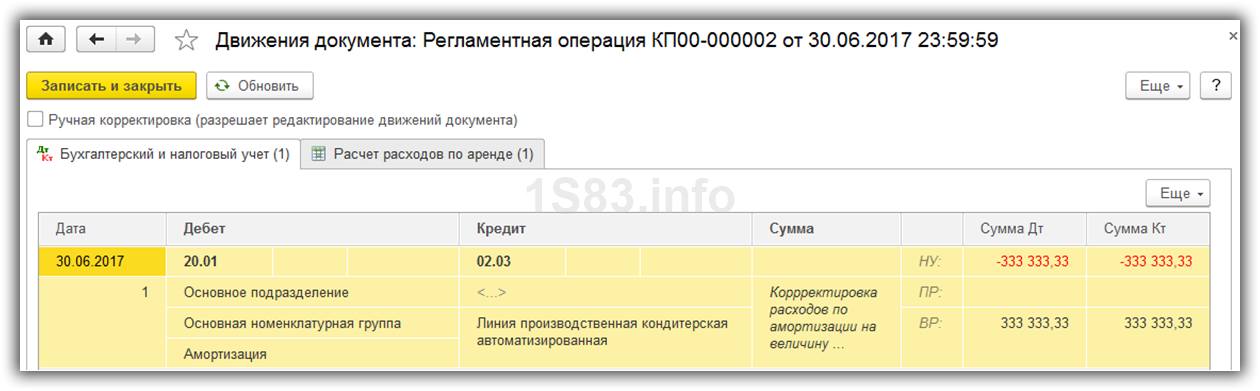
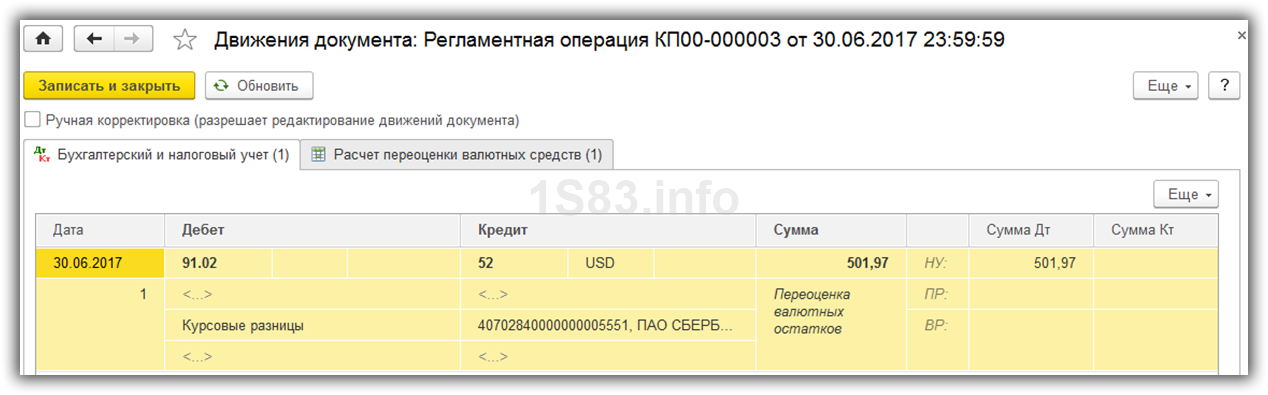

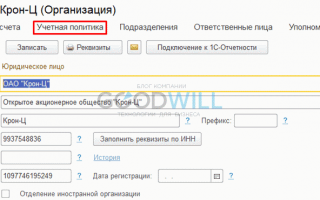

 Начисление материальной помощи в 1С ЗУП 8.3 — пошаговая инструкция
Начисление материальной помощи в 1С ЗУП 8.3 — пошаговая инструкция Настройка параметров учета программы 1С Бухгалтерия 8 редакция 2.0
Настройка параметров учета программы 1С Бухгалтерия 8 редакция 2.0 Как правильно настроить и использовать индикатор RSI + стратегия с Боллинджер и MA
Как правильно настроить и использовать индикатор RSI + стратегия с Боллинджер и MA Как установить дверь-купе своими руками: пошаговая инструкция, схемы монтажа и чертежи
Как установить дверь-купе своими руками: пошаговая инструкция, схемы монтажа и чертежи